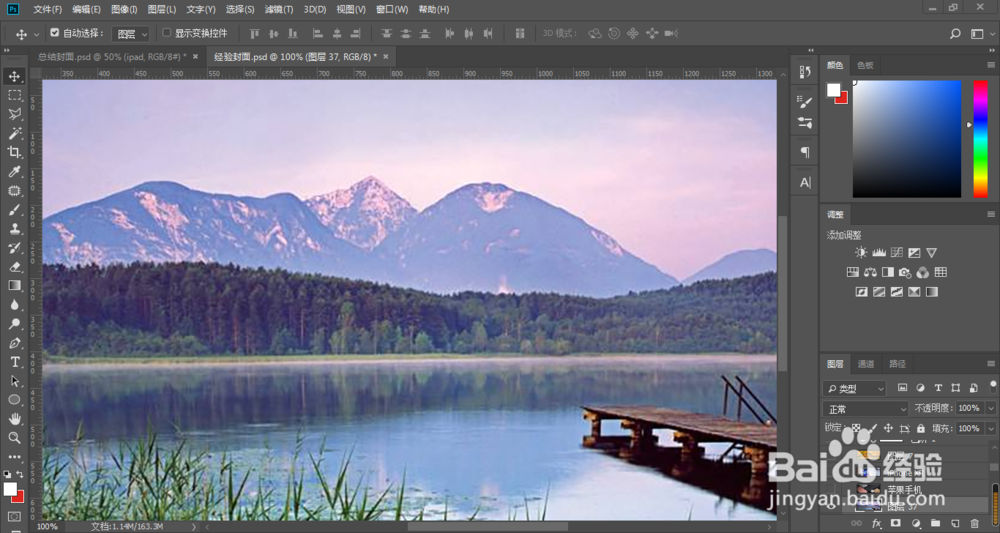平时做设计的时候,一些图片体积可能太小,不太好处理,可以适当进行保留细节放大。那么,图片体积怎么变大? 怎么修改图片体积?

工具/原料
操作软件版本:Adobe Photoshop CC 2018
操作系统:Windows 7
图片体积怎么变大? 怎么修改图片体积?
1、在Photoshop中打开需要处理的图片,点击选中该图片图层
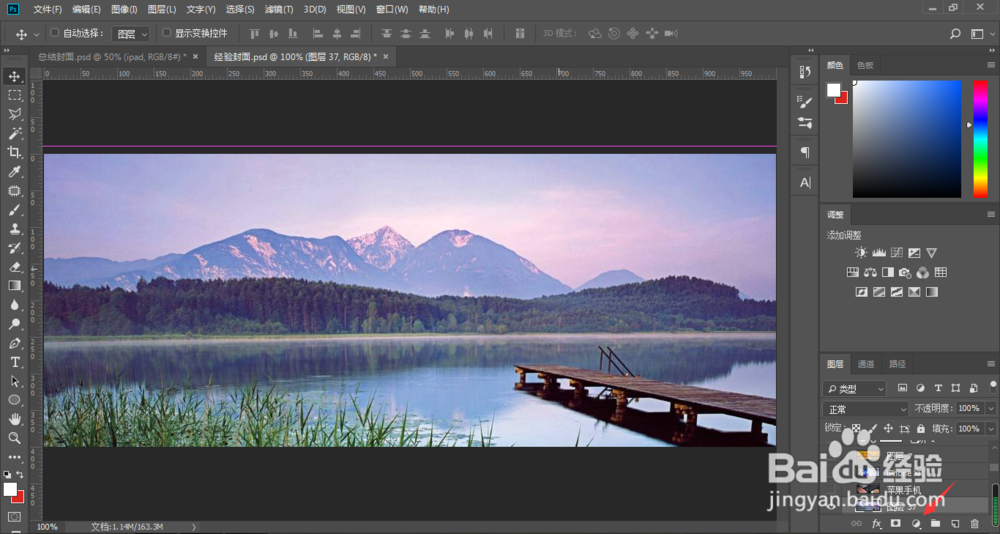
2、点击图像

3、在弹出的菜单中选择图像大小
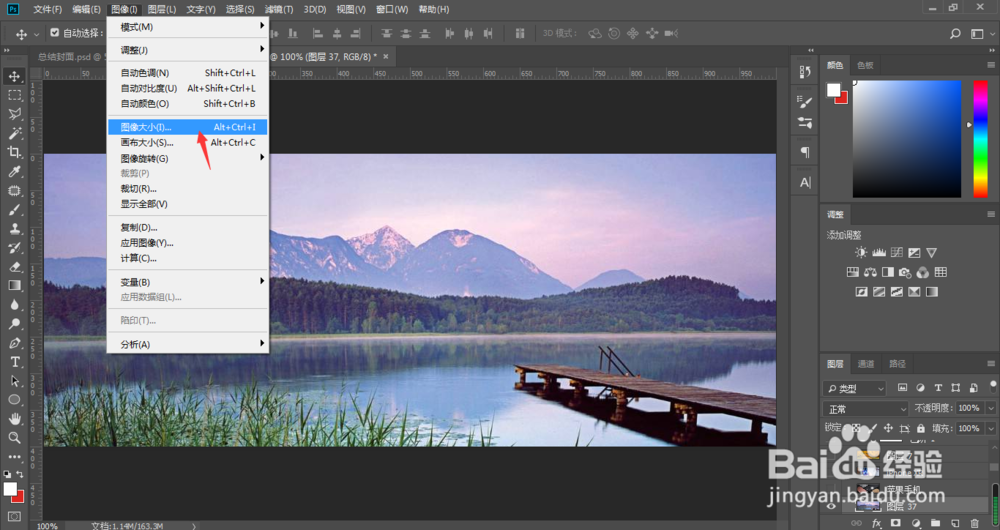
4、这时,系统将弹出图像大小的设置窗口,点击修改图片宽度
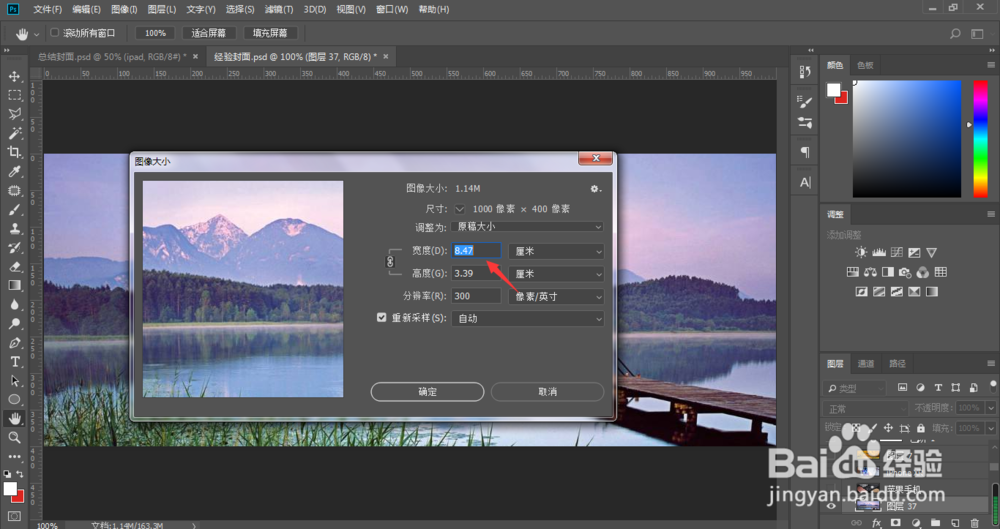
5、由于默认的是等比缩放,所以高度也跟着改变,图像的体积也跟着变化,点击确定
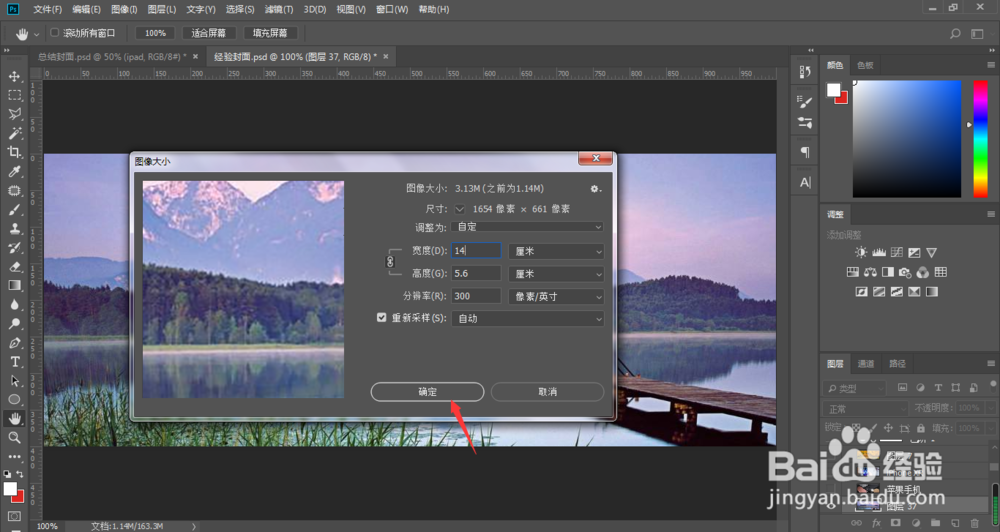
6、系统将自动进入解析过程

7、这样,导入的图片体积经过修改之后,已经变成原来的3倍大小了